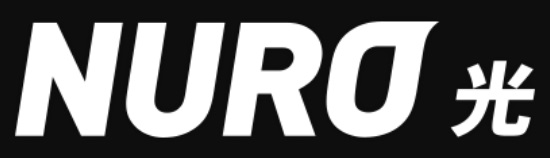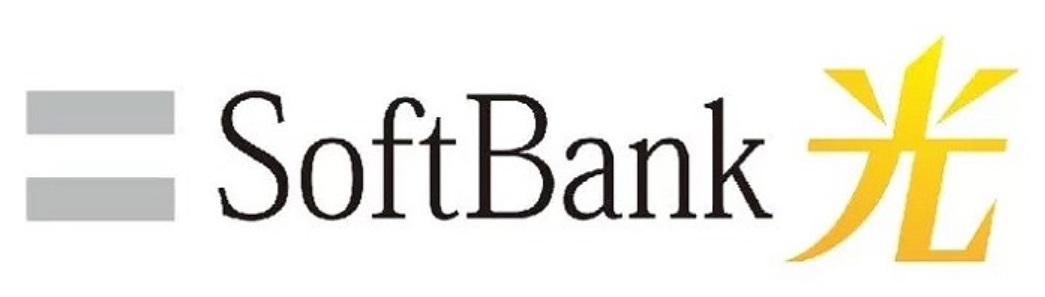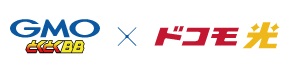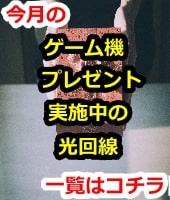【設定方法は?】ドコモ光・ドコモ光電話・ドコモ光テレビオプションの初期設定の疑問をまとめて解決!【必要?不要?サポートはある?】


ドコモ光を契約したんだけど、初期設定の方法が分からないよー

ドコモ光のテレビを申し込みたいんだけど、設定が大変なのかな
など、
- ドコモ光・ドコモ光電話・ドコモ光テレビオプション(やひかりTVなどのテレビサービス)の設定で困っている方
- まだ契約前だけど自分で設定できるか不安に思っている方
のために、
このページでは、それぞれの設定が必要なのか(場合によっては設定不要で使えるものもあります)、実際の設定方法、自分でできない場合の設定サポートについて解説していきます!
ドコモ光関連サービスの設定でお悩みの方、設定できるか不安を感じている方はぜひご覧ください。

ちなみに!
ちなみにドコモ光は、v6プラス(IPv6 IPoE + IPv4 over IPv6接続サービス)を利用することで、初期設定不要で使い始めることができます!
v6プラスが利用できるプロバイダはいくつかあるのですが、一番オススメなのはGMOとくとくBB(GMOとくとくBB×ドコモ光)です。
GMOとくとくBB×ドコモ光なら、v6プラスも無料、v6プラス対応Wi-Fiルーターレンタルも無料なので追加費用もかかりませんし、
パソコンとルーターを接続するだけで、本当に簡単にインターネットにつながります。
さらに、それでもまだ不安という方にも、出張サポートが1回無料で受けられる特典もあります。
ドコモ光を設定不要で簡単に使いたいという方や、無料の設定サポートがあった方が安心という方には、GMOとくとくBB×ドコモ光をオススメします。
工事費無料+キャッシュバックCP中!
ドコモ光の初期設定① インターネット接続設定

ドコモ光の開通工事が終わったら、インターネット接続設定を行いましょう。
ただ、必ず行わないといけないわけでもなく、設定不要でインターネット接続できる場合もあります。
その辺りも踏まえて、ドコモ光のインターネット接続設定について解説していきます。
ドコモ光のインターネット接続設定が必要になるのはどんな場合?
ドコモ光を使う場合、必ずインターネット接続設定が必要というわけではありません。
契約内容のパターンによっては設定不要でインターネットに接続できる場合もあります。
どんな場合に設定が必要で、どんな場合に不要なのか見て行きましょう。
PPPoE接続⇒必要 IPv6 IPoE + IPv4 over IPv6接続⇒不要
まず、ドコモ光の接続方式が「PPPoE方式」なのか「IPv6 IPoE + IPv4 over IPv6方式」なのかによってインターネット接続設定の要否が変わります。

PPPoE?IPv6 IPoE + IPv4 over IPv6??もうわからん
と思ってしまったかもしれませんが、方式の違いなどはわからなくても問題ないので安心してください。
簡単に説明すると、
- PPPoE方式はインターネット接続するのにプロバイダによる認証が必要
- IPv6 IPoE + IPv4 over IPv6方式は認証不要でインターネット接続できる
という違いがあります。(他にも速度や経路の違いなどがありますが、設定には関係ないので省略します)
IPv6 IPoE + IPv4 over IPv6方式やPPPoE方式について詳しく知りたい方は下記ページをご覧ください
インターネット接続設定というのは、プロバイダの認証に必要な設定(PPPoE接続設定)のことですので、
- PPPoE方式を利用する方⇒インターネット接続設定が必要
- IPv6 IPoE + IPv4 over IPv6方式を利用する方⇒インターネット接続設定が不要
となります。

私はどっちを使ってるのか分からない
という方は、プロバイダのサポートに連絡して聞いてみるのが早いです。
もし契約中のプロバイダが分からないという場合は、ドコモ光契約時に届いた書類を確認しましょう。
2025年12月現在、ドコモ光でIPv6 IPoE + IPv4 over IPv6方式を提供しているプロバイダは、GMOとくとくBB、So-net、@nifty、BIGLOBE、ドコモnet(東京・大阪のみ)、DTI、ic-net、OCN、ぷららですので、その他のプロバイダの方はPPPoE接続となります。(最新の対応状況はこちらのページにまとめています。)
※IPv6 IPoE + IPv4 over IPv6方式を提供しているプロバイダを契約している方も、PPPoE方式のプランを契約している場合もありますので、自身の契約内容を確認しましょう。
PPPoE方式を利用する方⇒インターネット接続設定が必要
IPv6 IPoE + IPv4 over IPv6方式を利用する方⇒インターネット接続設定が不要
転用&プロバイダ変更/新規契約⇒必要 転用&プロバイダ変更なし⇒不要
PPPoE方式を利用する方の中でも、さらに、インターネット接続設定が必要な方と不要な方に分かれます。

まだ分かれるんかい
そうなんです、分かれるんです。
我慢してご覧ください。
ドコモ光の契約方法には「転用」と「新規契約」の2種類があります。
- 転用は、フレッツ光からドコモ光に乗り換えること
- 新規契約は、上記以外の場合
を指します。
さらに、転用の中でも下記の2種類に分かれます。
- フレッツ光で利用していたプロバイダをドコモ光でも継続利用する場合
- フレッツ光で利用していたところとは別のプロバイダを利用する場合
先述の通り、インターネット接続設定というのは、プロバイダの認証に必要な設定(PPPoE接続設定)のことです。
そしてその設定は、一度行ってしてしまえば、プロバイダを変えたりONUを交換する等して認証情報がリセットされない限りは再設定する必要がありません。
つまり、ドコモ光に転用した方でも、フレッツ光と同じプロバイダを使う場合は設定不要です。
プロバイダが変わる場合や新規契約の場合は、新しい認証情報が発行されるので、設定が必要になります。
PPPoE方式を使う方の中でも
転用&フレッツ光と同じプロバイダを継続する方 ⇒ インターネット接続設定 不要
転用&フレッツ光と違うプロバイダに変える方/新規契約の方 ⇒ インターネット接続設定 必要
に分かれます。
インターネット接続設定(PPPoE接続設定)の方法
インターネット接続設定(PPPoE接続設定)の方法は、どのプロバイダを使っている場合でも基本的に同じ流れになります。
下記ページでは、私が実際に行った設定方法を紹介していますので、同じように設定してみてください。(プロバイダはGMOとくとくBBです)
⇒【v6プラス設定】GMOとくとくBB×ドコモ光の設定・確認方法を画像つきで解説【初期設定】
ドコモ光の初期設定② ドコモ光電話の設定

ドコモ光パック(ドコモ光とドコモ携帯のセット割)の適用条件に「ドコモ光電話の利用」があることもあって、ドコモ光と一緒にドコモ光電話を利用する方も多いですよね。
ここからは、ドコモ光電話の設定について解説していきます。
ドコモ光電話は設定不要!配線だけですぐ通話可能
ドコモ光電話を使うための設定は特にありません。
ドコモ光電話対応機器(TA)と電話機などを配線するだけで、設定不要で通話できるようになります。
ドコモ光電話の配線方法
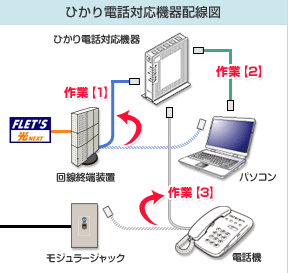
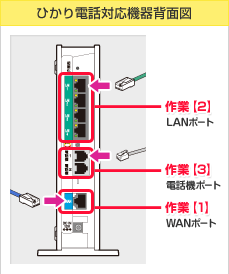
簡単な配線の流れは下記の通りです。
①「ONU」と「ドコモ光電話対応機器(TA)のWANポート」をLANケーブルで接続します。
②「ドコモ光電話対応機器(TA)のLANポート」と「パソコンのLANポート」をLANケーブルで接続します。
③「電話機」と「ドコモ光電話対応機器(TA)のL電話機ポート」を電話線で接続します。
④完了
※Wi-Fiルーターを利用する場合は、ONU ― Wi-Fiルーター ― ドコモ光電話対応機器(TA)という感じで、ONUとドコモ光電話対応機器(TA)の間にWi-Fiルーターを接続します。
ドコモ光電話のオプション(転送でんわ/着信お知らせメール)を使う場合の設定方法
ドコモ光電話のオプションで、「転送でんわ」または「着信お知らせメール」を利用する場合は、ひかり電話設定サイトでの設定が必要になります。
詳しい設定方法は下記ページを参照してください
ひかり電話設定サイトはNTT東日本エリアとNTT西日本エリアで分かれています
NTT東日本エリアの方はこちら⇒https://www.hikari.ntt-east.net/AGT_Main.htm
NTT西日本エリアの方はこちら⇒https://www.hikari.ntt-west.net/AGT_Main.htm
ドコモ光の初期設定③ ドコモ光テレビオプションの設定

アンテナなしで地デジやBS・CSなどを観られるドコモ光テレビオプション(ひかりTVなど他のテレビサービスも含む)も、人気のサービスです。
ここからは、ドコモ光テレビオプション(ひかりTVなど他のテレビサービスも含む)の設定について解説していきます。
ドコモ光テレビオプションは設定が必要
ドコモ光テレビオプション(ひかりTVなど他のテレビサービスも含む)は、基本的に設定が必要です。
ただ、こちらも基本的には配線がメインで、設定はカンタンなものだけです。
ドコモ光テレビオプションの配線方法
簡単な配線の流れは下記の通りです。(ドコモ光電話/ドコモ光テレビオプションを両方使う場合の例です)
①「テレビのHDMIポート」と「ひかりTVチューナーのHDMIポート」をHDMIケーブルで接続します。
②「ドコモ光電話対応機器(TA)のLANポート」と「ひかりTVチューナーのLANポート」をLANケーブルで接続します。
③「ひかりTVチューナーの電源コード」をコンセントに挿します。
④完了
ドコモ光電話を使っていない場合などは、配線方法が異なります。
ドコモ光テレビオプションの設定方法
①テレビの入力切替で、HDMIケーブルを接続したチャンネルに合わせます。(例 HDMI1に接続した場合はチャンネルもHDMI1に合わせる)
②ひかりTVチューナーの電源ボタンを押して再起動します。
③自動でファームウェアの更新などが行われるので、しばらく待ちます。
④「リモコン認証を行います」という画面になったら、画面の指示通りにリモコンを操作し、ペアリングを行います。
⑤リモコンの決定ボタンを押し、初期設定画面へ進みます。
⑥プロバイダから送付されている契約書類に「CAFから始まる番号」が記載されていますので、それを入力します
⑦リモコンの決定ボタンを押して進んでいきます
⑧完了
どうしても設定方法がわからない場合は設定サポートを利用しましょう

出典:https://www.nttdocomo.co.jp/service/ntsupport/
ここまで、ドコモ光(インターネット接続)・ドコモ光電話・ドコモ光テレビオプションの設定方法を解説してきましたが、どうしても分からない場合は、各種設定サポートを利用するのも手です。
ドコモ光(インターネット接続)の設定サポートは「ドコモのネットトータルサポート」もしくは「プロバイダの各種サポート」を利用
ドコモ光を利用中の方ならどなたでも、ドコモのネットトータルサポートを使うことができます。
ただし、事前に加入の申し込みが必要で、月額500円(税抜き)かかります。※初回31日間は無料
ネットトータルサポートには、
- 通話による音声案内や遠隔操作の「リモートサポート」
- 専門スタッフが訪問してくれる「訪問サポート」(別途料金が必要 詳しくはこちら)
- 訪問や預かりでの「修理」
- パソコンのHDDなどの「データ復旧」(別途料金が必要 詳しくはこちら)
- 各種通信機器の「買取」(別途機器回収料金が必要 詳しくはこちら)
といったサービスが含まれます。
また、各プロバイダが独自に設定サポートを用意している場合もありますので、利用中のプロバイダのホームページなどで確認してみましょう。
ドコモ光電話専用の設定サポートは無し
ドコモ光電話用の設定サポートは、特に用意されていないようです。
簡単なことであれば、下記の総合窓口でも教えてもらえるかもしれません。
| ドコモインフォメーションセンター |
ドコモの携帯電話から⇒151(無料)
受付時間:9:00~20:00(年中無休) |
|---|
ドコモ光テレビオプションの設定サポートは「ドコモのネットトータルサポート」や「ひかりTVのサポート」を利用
ドコモのネットトータルサポートの対象にはテレビも含まれていますので、ドコモ光(インターネット接続)の設定と同様、ネットトータルサポートを利用するのも手です。
また、ひかりTVにもチャット・フォーム・電話の3種類のサポートが用意されていますので、こちらを利用することもできます。
【最新】速度・料金・特典がお得なドコモ光の申し込み窓口

ドコモケータイを利用中の方が選ぶべき光回線はドコモ光!
ドコモ光では25社から好きなプロバイダを選ぶことができますが、
- 無料でv6プラス対応
- v6プラス対応Wi-Fiルーターのレンタルも無料
- キャッシュバックなどの独自キャンペーン+dポイントプレゼントなどの公式キャンペーンが併用可能
といったメリット多数の「GMOとくとくBB」がオススメです。(当サイト管理人の私も実際に利用中です。)
ドコモ光(プロバイダ:GMOとくとくBB)の申し込みは、プロバイダ公式サイト・代理店サイト・ドコモショップ・ドコモ公式サイト・量販店などから出来ますが、キャンペーン特典や手続きのカンタンさから下記窓口がおすすめです。
⇒WEB限定CP実施中!NNコミュニケーションズのドコモ光公式サイトはこちら
2019年7月より事業者変更(光コラボ⇒光コラボ・フレッツ光の再転用)ができるようになりました!
これにより、光コラボ(OCN光やソフトバンク光など)を利用中の方がドコモ光に乗り換える際、
- 立会い工事不要
- ひかり電話もアナログ戻し工事など不要で、電話番号を引き継げる
ようになりました。
他社光コラボ利用中で、ドコモ光に乗り換えたい方はチャンスです!
キャンペーン
- オプションなしで42,000円キャッシュバック
- 新規工事費無料
- dポイント2,000円分プレゼント
- ドコモ光10ギガ申し込みならdポイント17,000円分プレゼント
- セキュリティソフト(マカフィー)1年間無料
- 訪問設定サポート1回無料
- v6プラス対応Wi-Fiルーターレンタル無料
- 【2022年7月の申し込み~解約金減額!】ドコモ光の解約金が戸建てなら5,500円 マンションなら4,180円に減額!
スマホとのセット割引
- ドコモ光セット割(ドコモスマホから毎月550~1,100円/台 割引) ※ドコモスマホとセット利用の場合